实例管理
实例列表
实例管理 > 实例列表 页面提供已购云机实例的信息概览、开机、关机、重启、关联安全组信息查询、远程连接、更新属性、安装应用、卸载应用、上传文件、标签管理和导出实例信息等操作。
购买云机后,即可在「实例列表」页面查看所有已归属实例的详细信息。
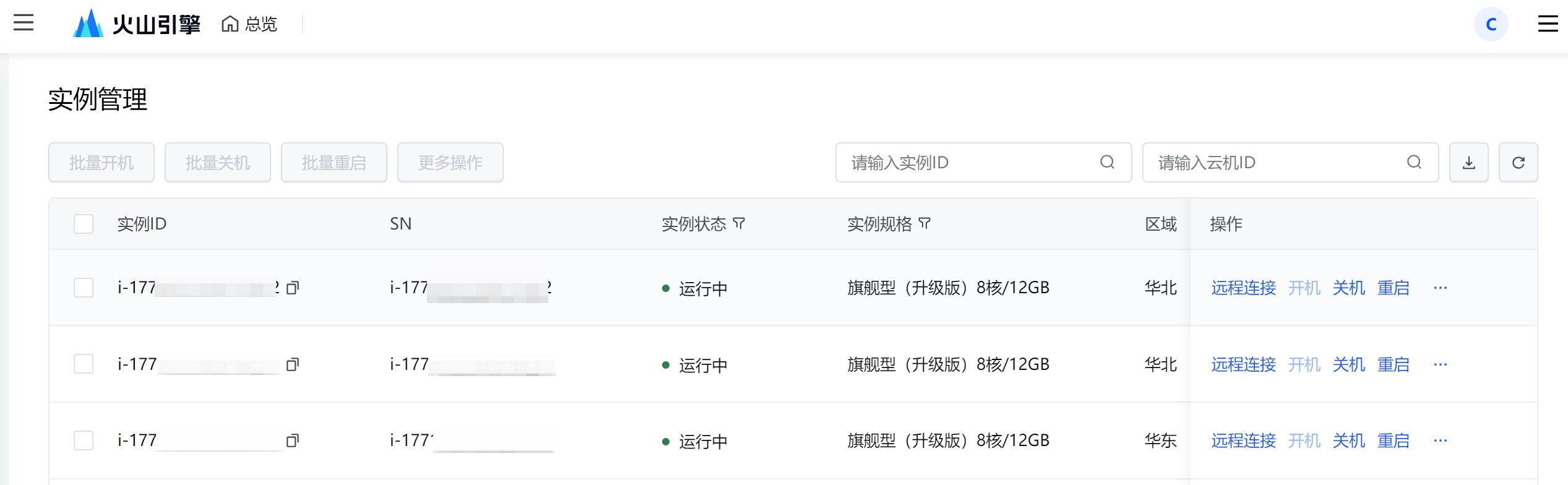
在实例列表中,可通过实例状态、实例规格、实例标签、已关联安全组进行排序查询。
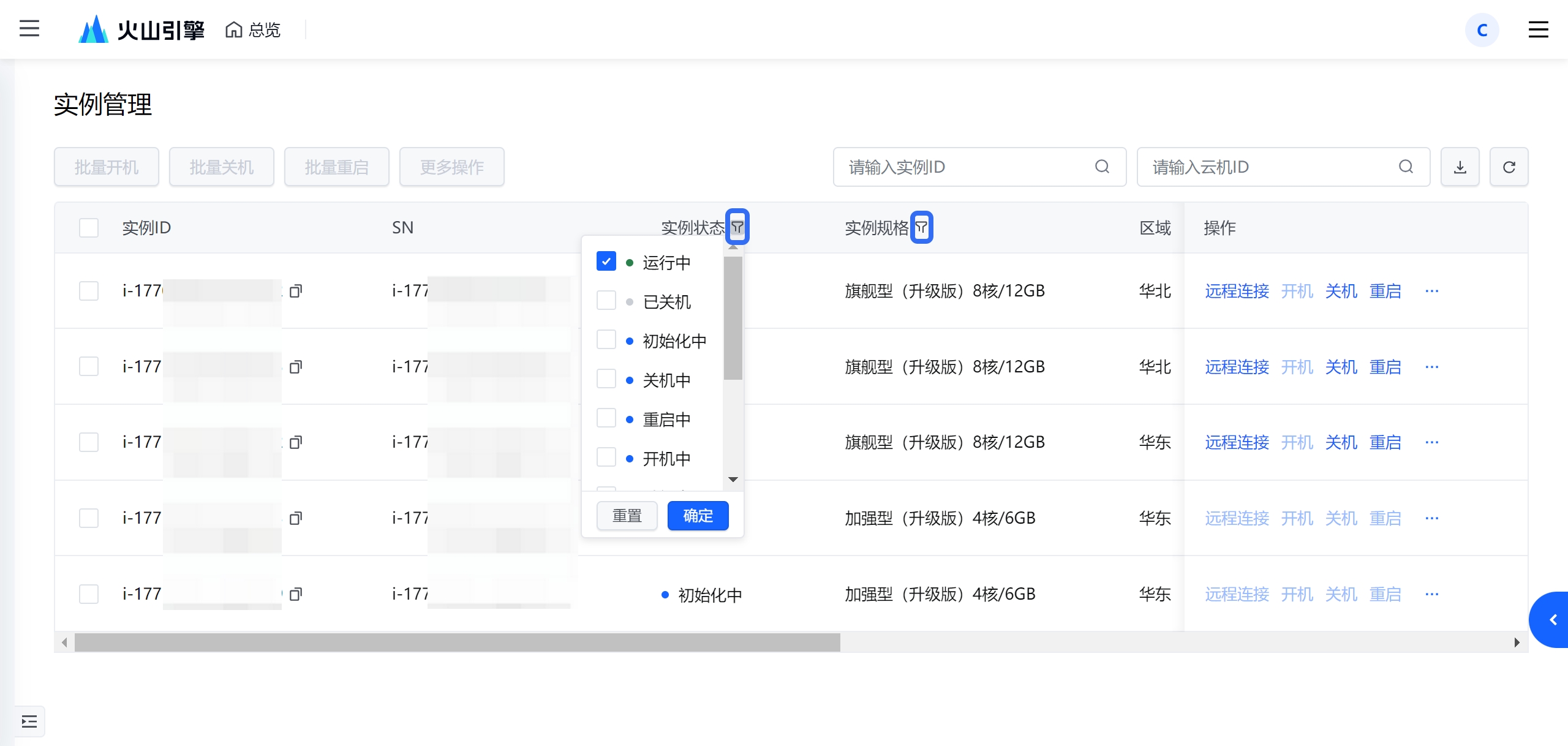
如业务需要,可对单个实例进行开机、关机、重启等操作,也可以选择多个实例,进行批量操作。
说明
由于开机、关机、重启实例需要一定的时间,请勿频繁进行开关机或重启操作。
- 如需导出实例信息,点击页面右上角 导出列表 按钮,即可导出所有实例的详细信息,以 .csv 文件格式下载至本地。
远程连接
如需远程连接云手机实例进行调试,可在实例列表中查询远程连接云手机实例所需的公网 IP 等信息。
首先需要创建安全组并绑定云手机实例。详细步骤,参考 安全组管理。
在「实例列表」页面 安全组 列下,点击实例已绑定的安全组名称。
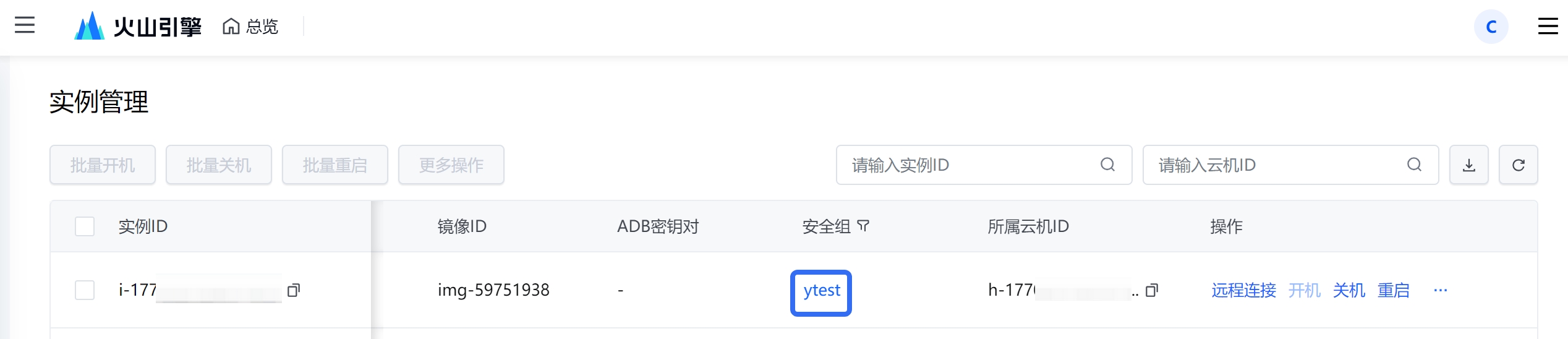
在弹窗中,查看该云手机实例的公网 IP 和端口等信息,可用于连接和调试云手机实例。详细的步骤和说明,可参考 通过 scrcpy 工具访问和调试云手机。
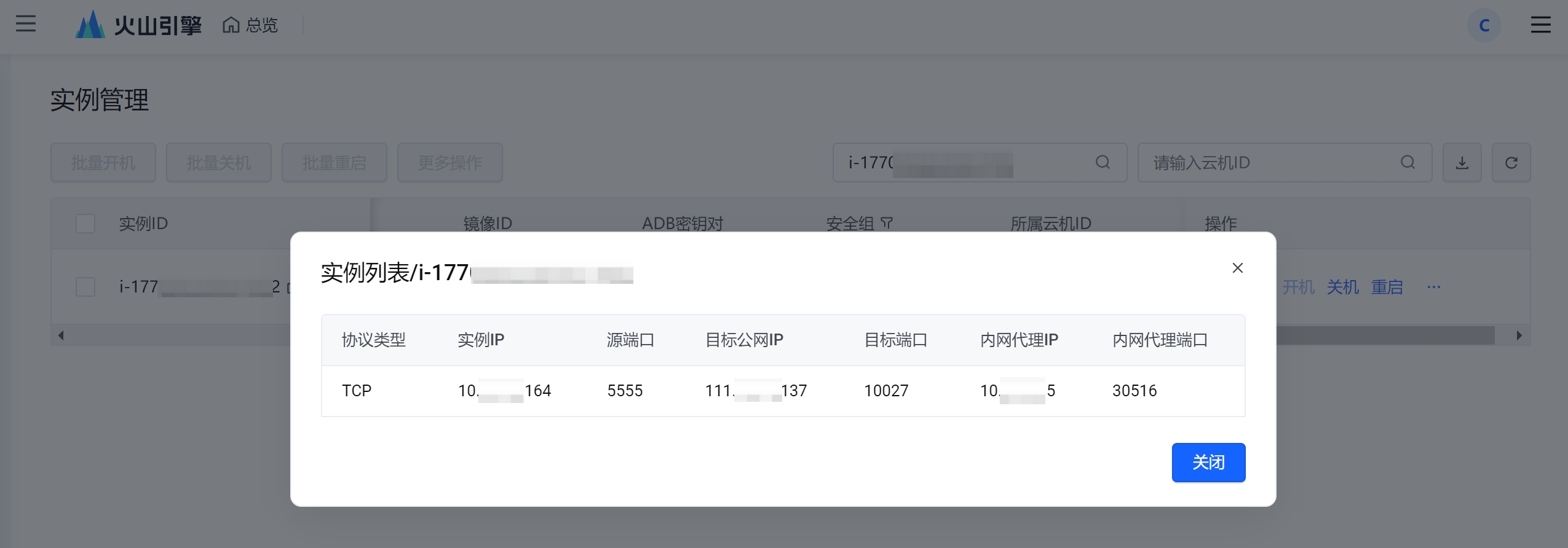
如需在线浏览已连接的云手机实例的画面,可点击「实例列表」页面 操作 列下的 远程连接。在打开的云手机图形界面中,通过鼠标拖动和点击操作,即可浏览已连接的云手机画面。
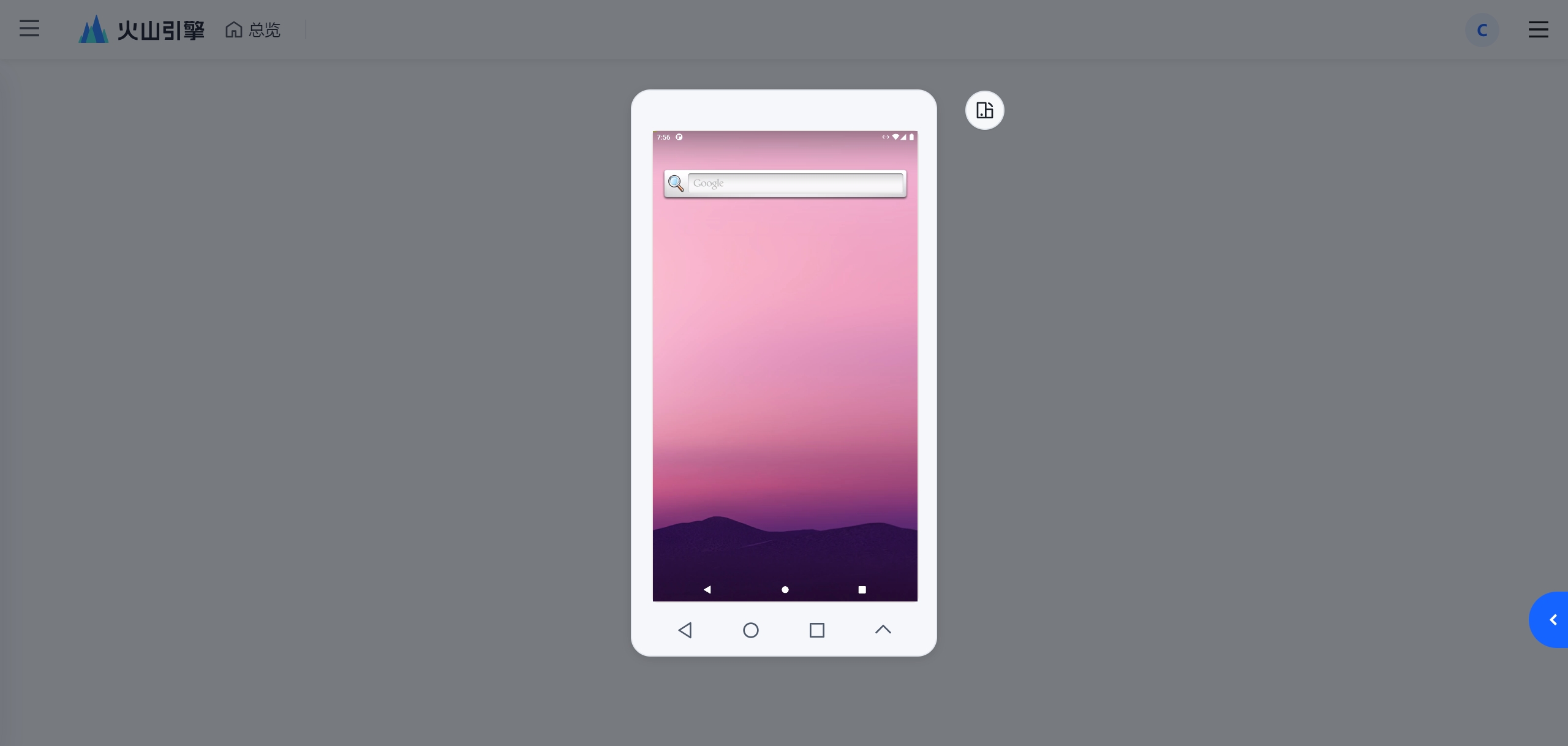
安装应用
实例列表 页面支持云手机应用安装功能,可将保存在火山引擎对象存储中的应用 APK 文件安装到单个或多个云手机实例中。通过以下步骤,安装应用到云手机实例:
将应用安装文件上传到火山引擎对象存储中(注:需确保创建的存储桶已开通公共读取权限。有关火山引擎对象存储的使用说明,可参考 对象存储产品快速入门)。参考以下示例:
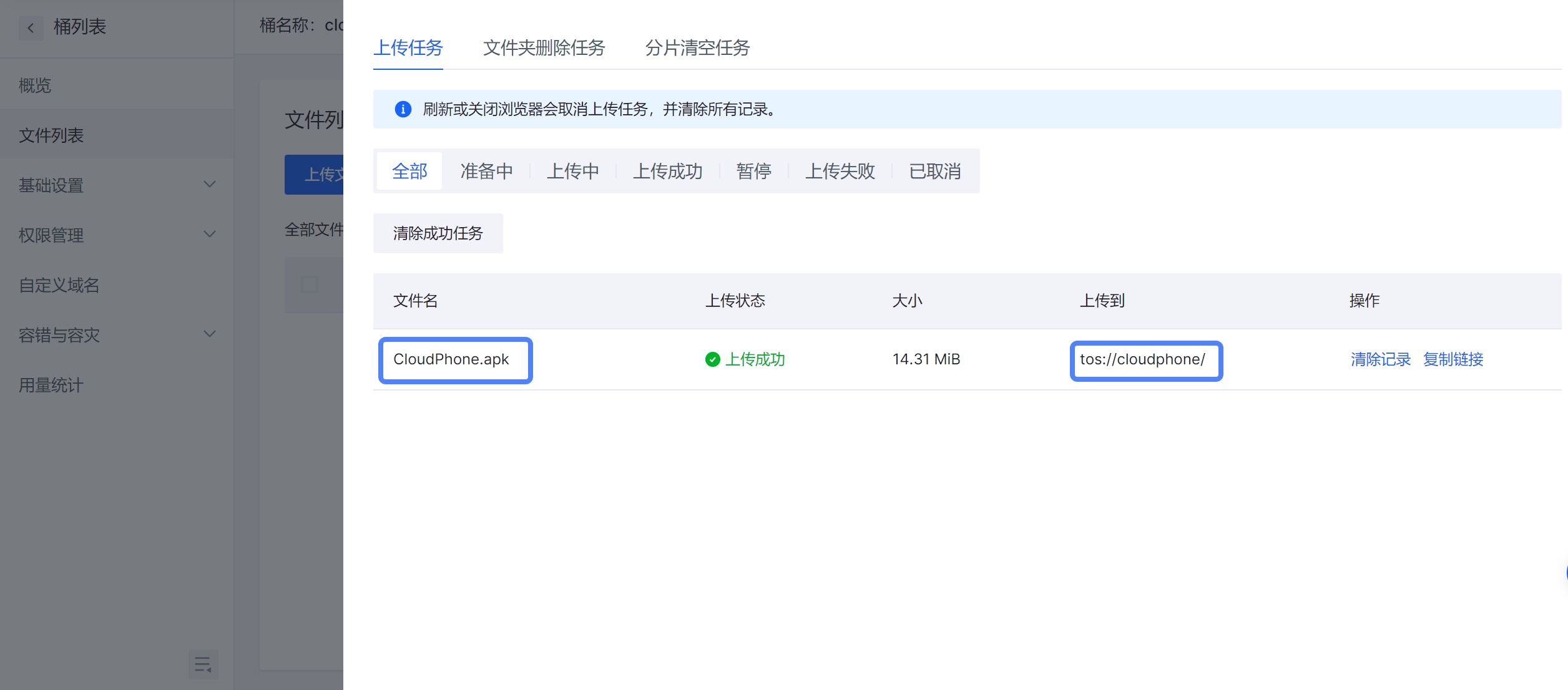
点击「实例列表」页面 操作 列下的 ... > 安装应用。
打开「安装应用」弹窗,从 安装文件位置 下拉菜单中选择保存应用安装文件的桶名,在输入框中输入应用安装文件的存储路径和名称。参考以下示例:
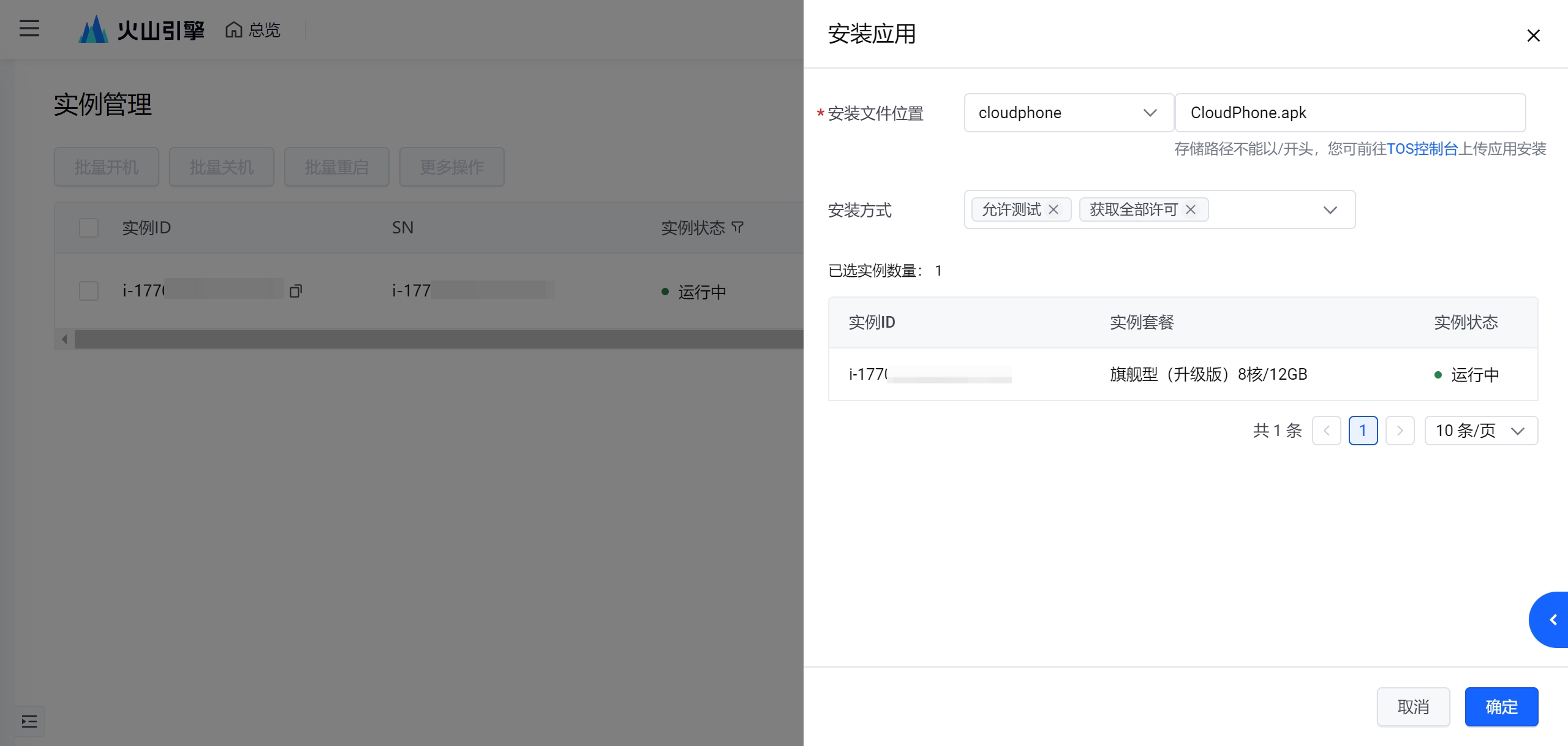
从 安装方式 下拉菜单中选择安装应用的方式后,点击 确定,提交应用安装任务。
点击左侧导航栏中 任务管理,打开「任务管理」 页面,查看应用安装任务的执行状态和结果。
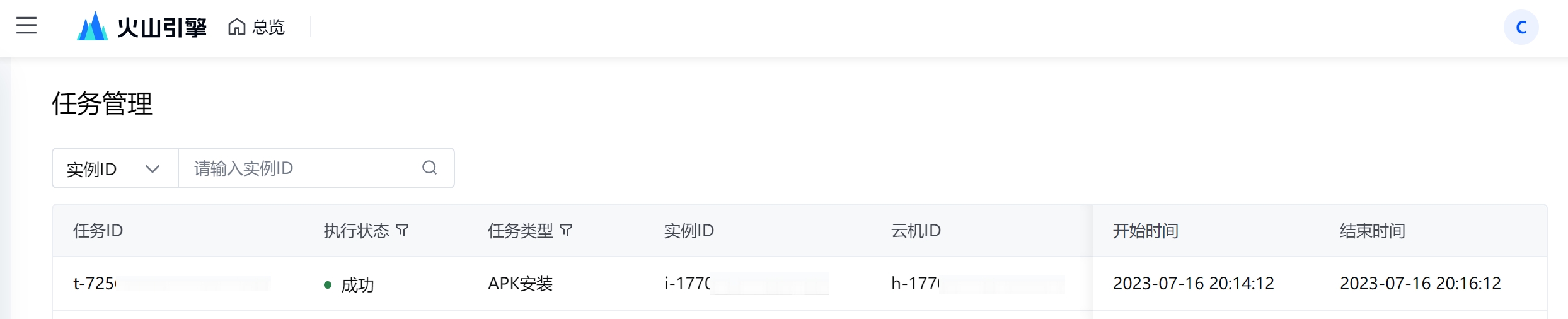
点击「实例列表」页面 操作 列下的 远程连接,查看安装成功的应用是否可用。
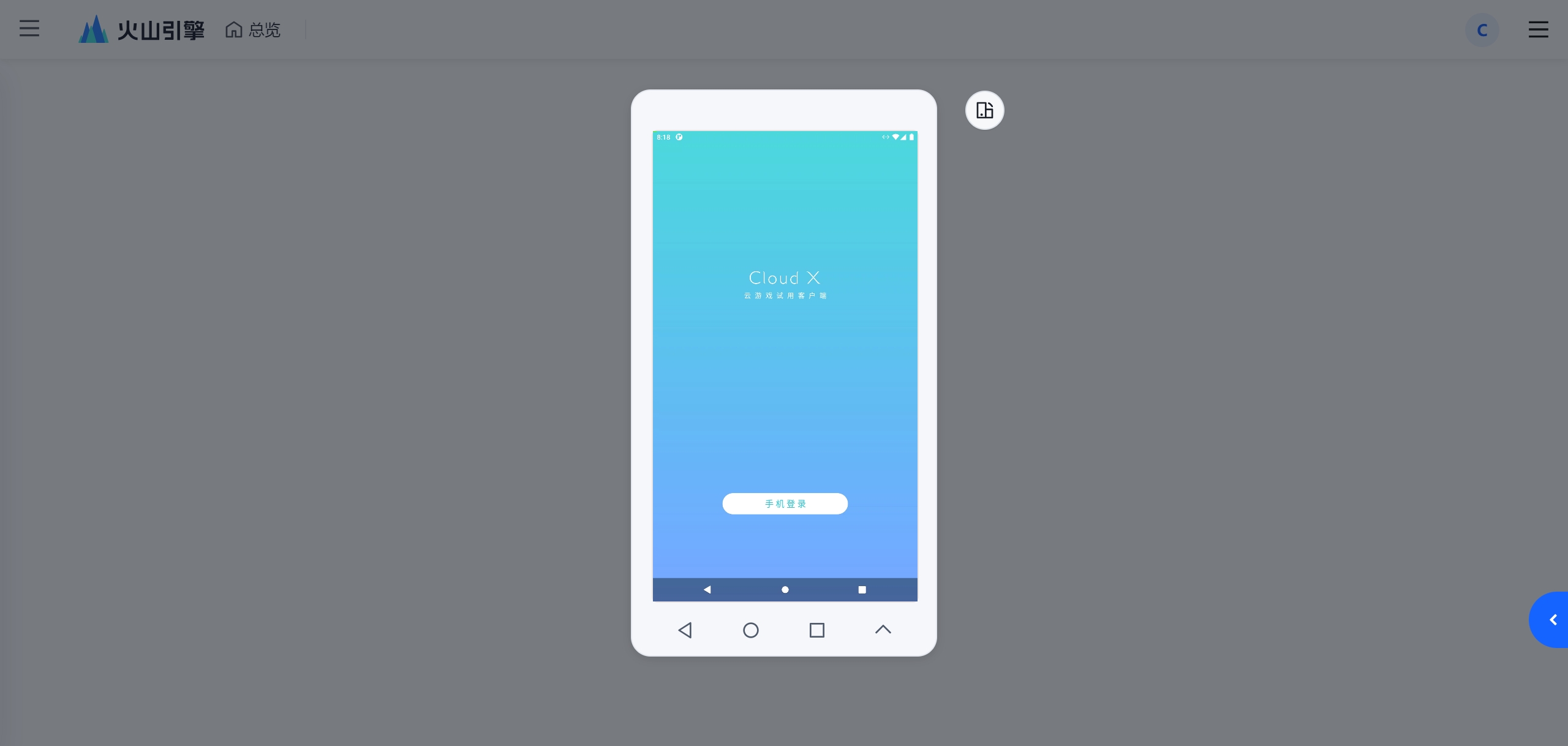
卸载应用
实例列表 页面支持卸载已安装在云手机中的应用。可从单个或多个云手机卸载已安装的指定应用。通过以下步骤,卸载应用:
点击「实例列表」页面 操作 列下的 ... > 卸载应用。
打开「卸载应用」弹窗,在 应用包名 输入框中输入待卸载应用的包名,点击 确定,提交应用卸载任务。参考以下示例:
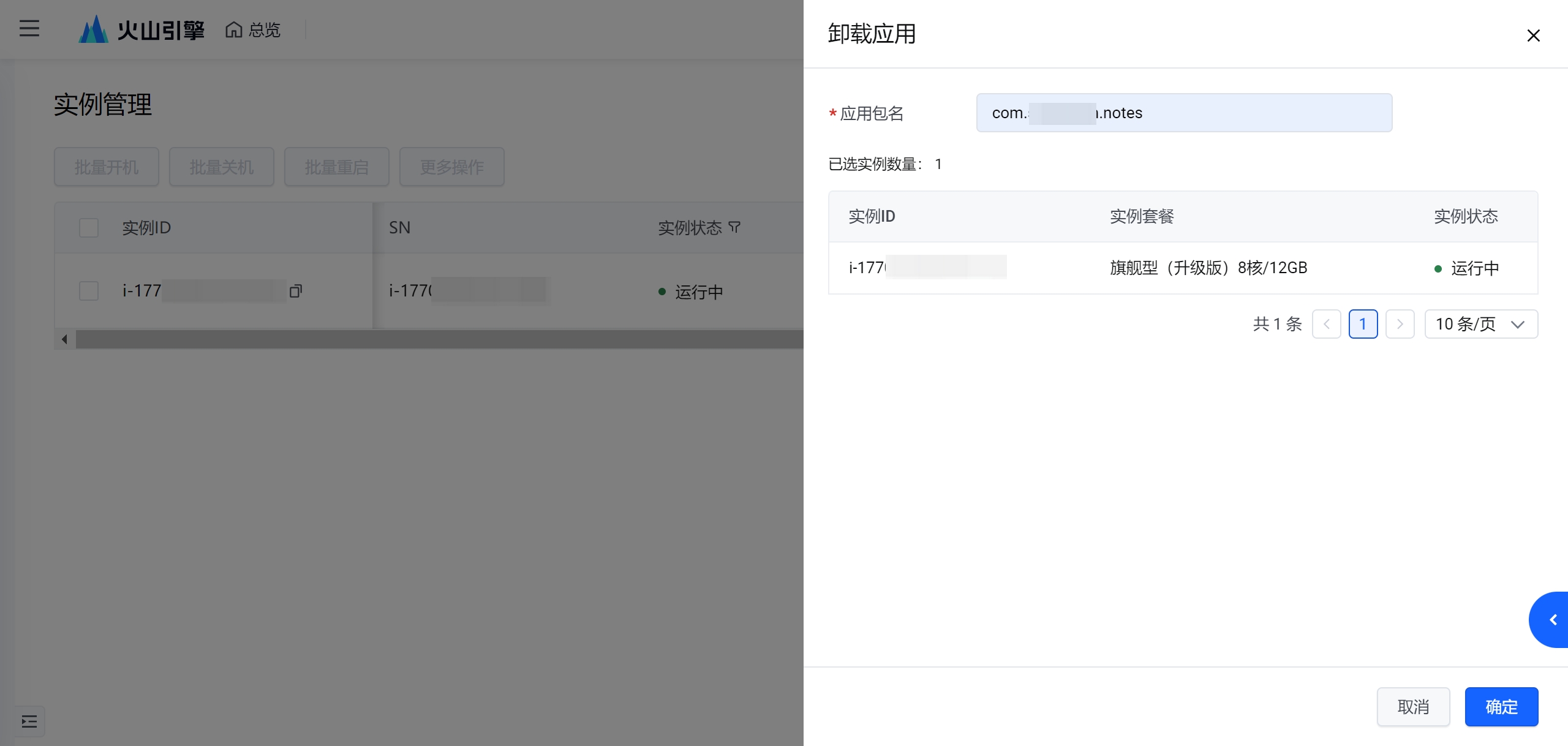
点击左侧导航栏中 任务管理,打开「任务管理」 页面,查看应用卸载任务的执行状态和结果。
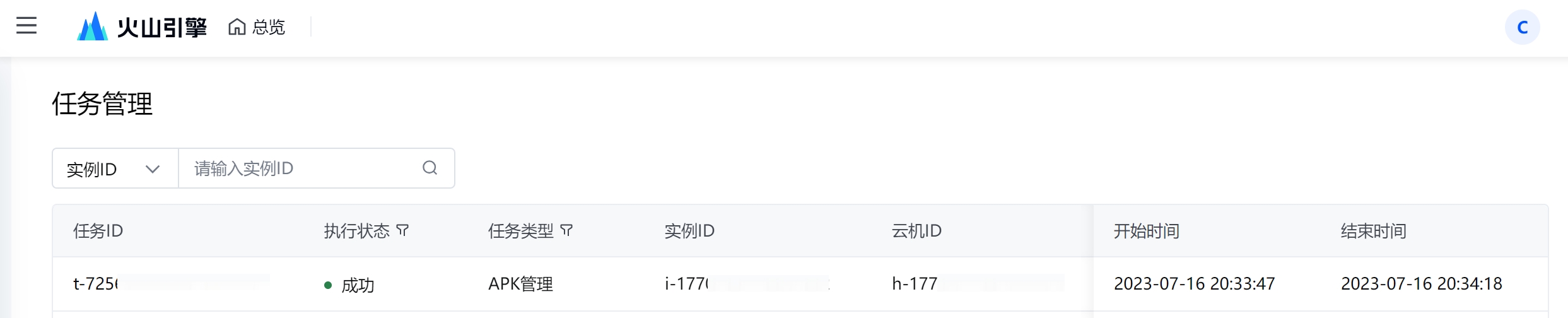
上传文件
实例列表 页面支持上传文件到云手机实例,可将保存在火山引擎对象存储中的文件上传到单个或多个云手机实例中。通过以下步骤,上传文件到云手机实例:
将文件上传到火山引擎对象存储中(可参考 安装应用 章节中的示例)。
点击「实例列表」页面 操作 列下的 ... > 上传文件。
打开「上传文件」弹窗,从 源文件位置 下拉菜单中选择保存文件的桶名,在输入框中输入文件的存储路径和名称,点击 确定,提交文件上传任务。参考以下示例:
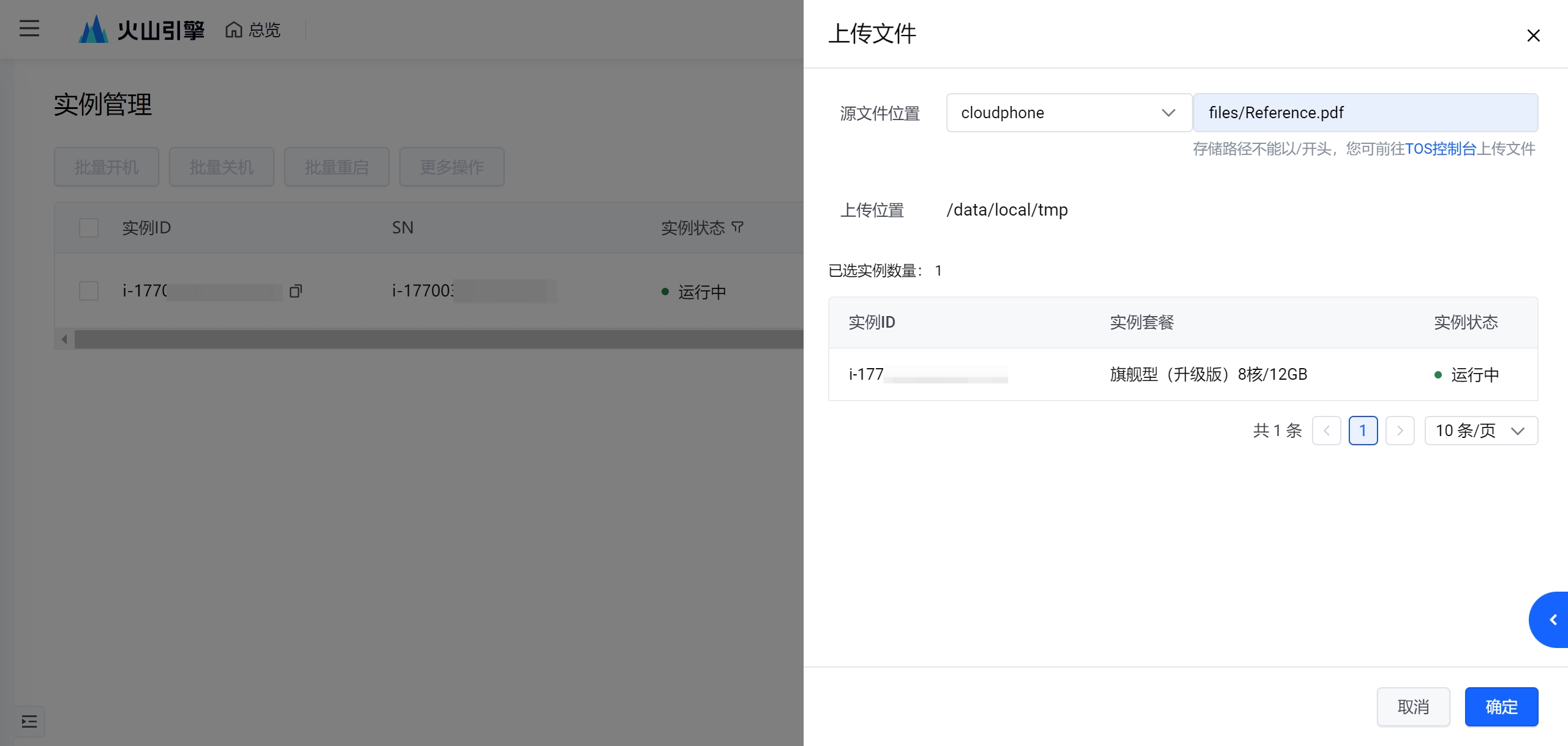
点击左侧导航栏中 任务管理,打开「任务管理」 页面,查看文件上传任务的执行状态和结果。
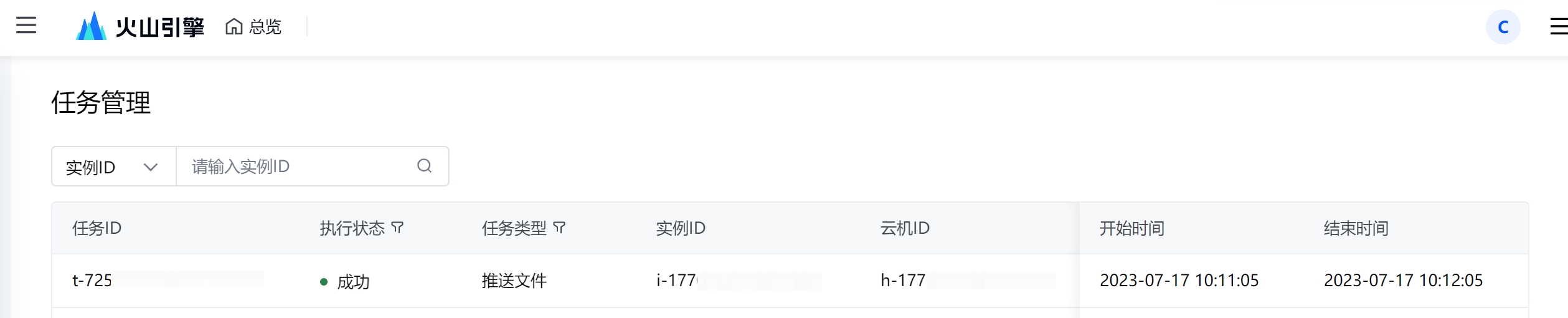
更新属性
实例列表 页面支持更新云手机的属性信息或新增自定义属性。可更新单个云手机的属性或对多个云手机的属性进行批量更新。通过以下步骤,更新云手机属性:
点击「实例列表」页面 操作 列下的 ... > 更新属性。
打开「更新属性」弹窗,在 属性 下拉菜单中选择待更新的属性,并在 属性值 输入框中输入新的属性值。
也可按业务需要,在 自定义属性 输入框中输入自定义的属性和属性值。点击 确定,提交属性更新任务。参考以下示例:
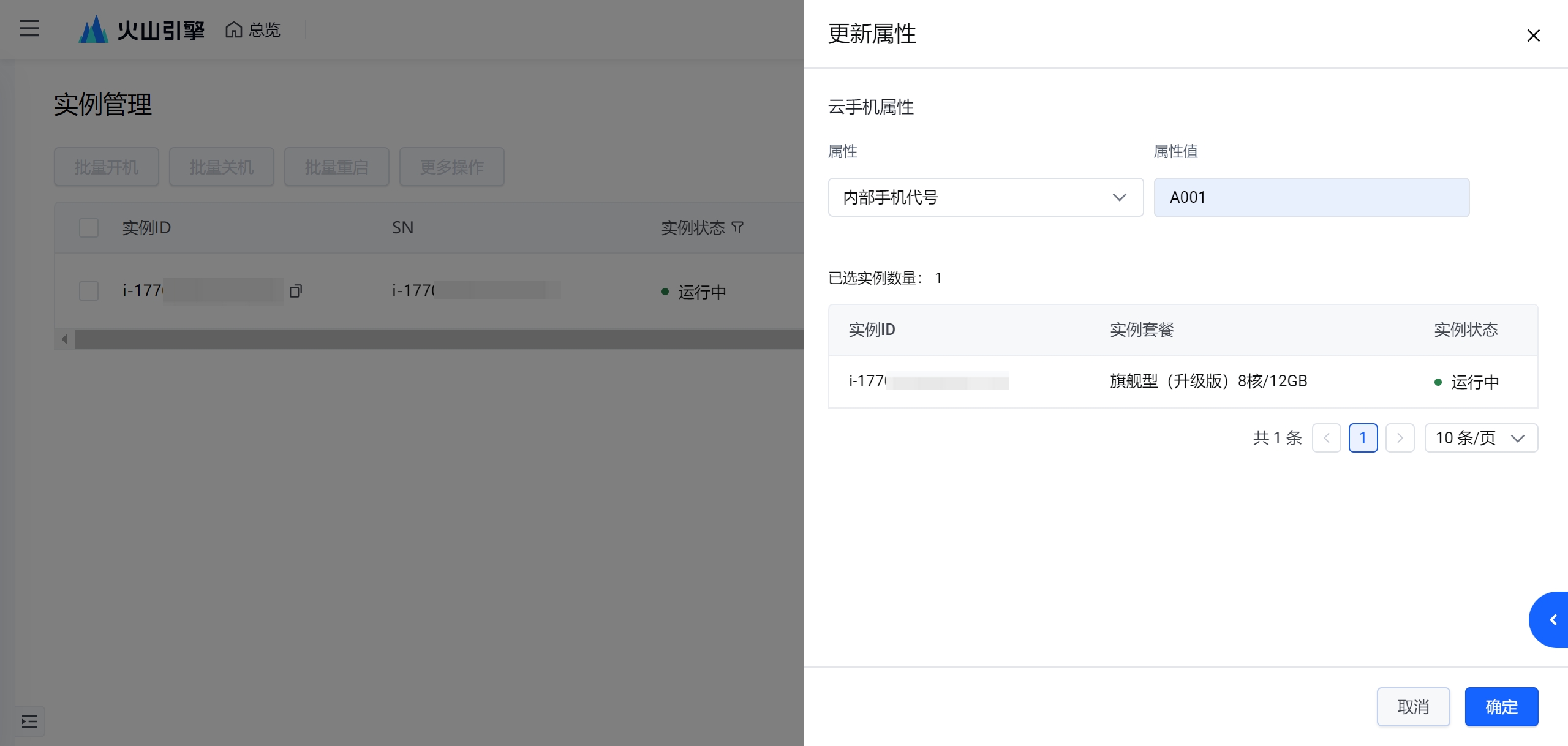
点击左侧导航栏中 任务管理,打开「任务管理」 页面,查看属性更新任务的执行状态和结果。

重置实例
实例列表 页面支持对云手机实例进行重置操作、恢复出厂设置。可对多个云手机实例进行批量重置操作。
说明
恢复出厂设置后,实例会重启,实例上的文件信息会被删除,与实例绑定的密钥对会被清除,请谨慎操作。
通过以下步骤,对云手机实例进行重置操作:
点击进入「实例列表」页面,确保需要重置的云手机实例处于关机状态。
点击「实例列表」页面 操作 列下的 ... > 实例重置。
打开「实例重置」弹窗,选择实例重置后使用的系统镜像(公共镜像或自定义镜像)。
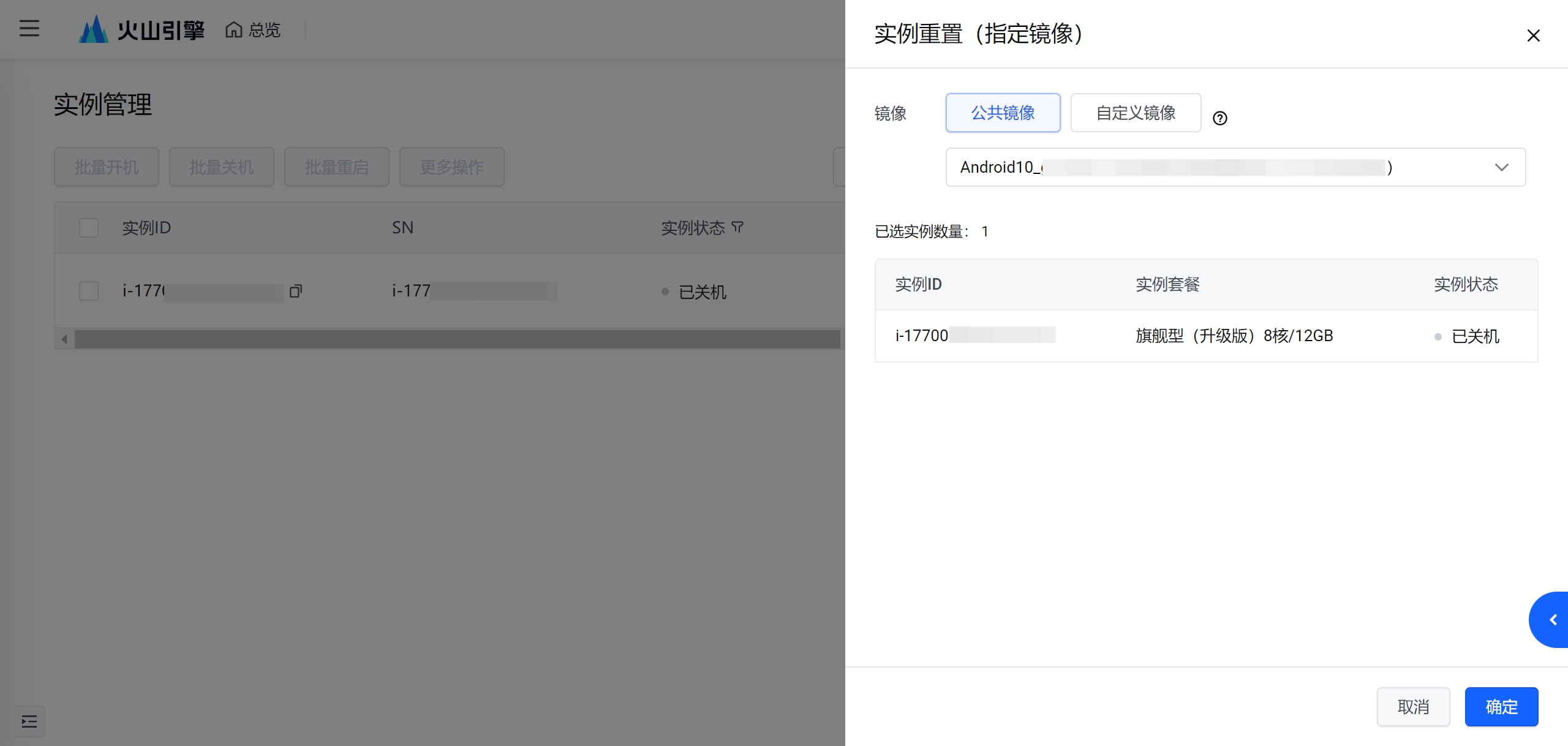
点击 确定 并再次确认对实例进行重置操作后,系统将对实例进行重置并重启。
标签管理
实例管理 > 标签管理 页面提供新建、编辑、删除标签,以及查看标签已关联实例数等操作。通过以下步骤,新建标签,并将标签关联到指定实例:
在「标签管理」页面,点击 新建标签,在弹窗中,输入标签名称和标签备注,点击 确定。
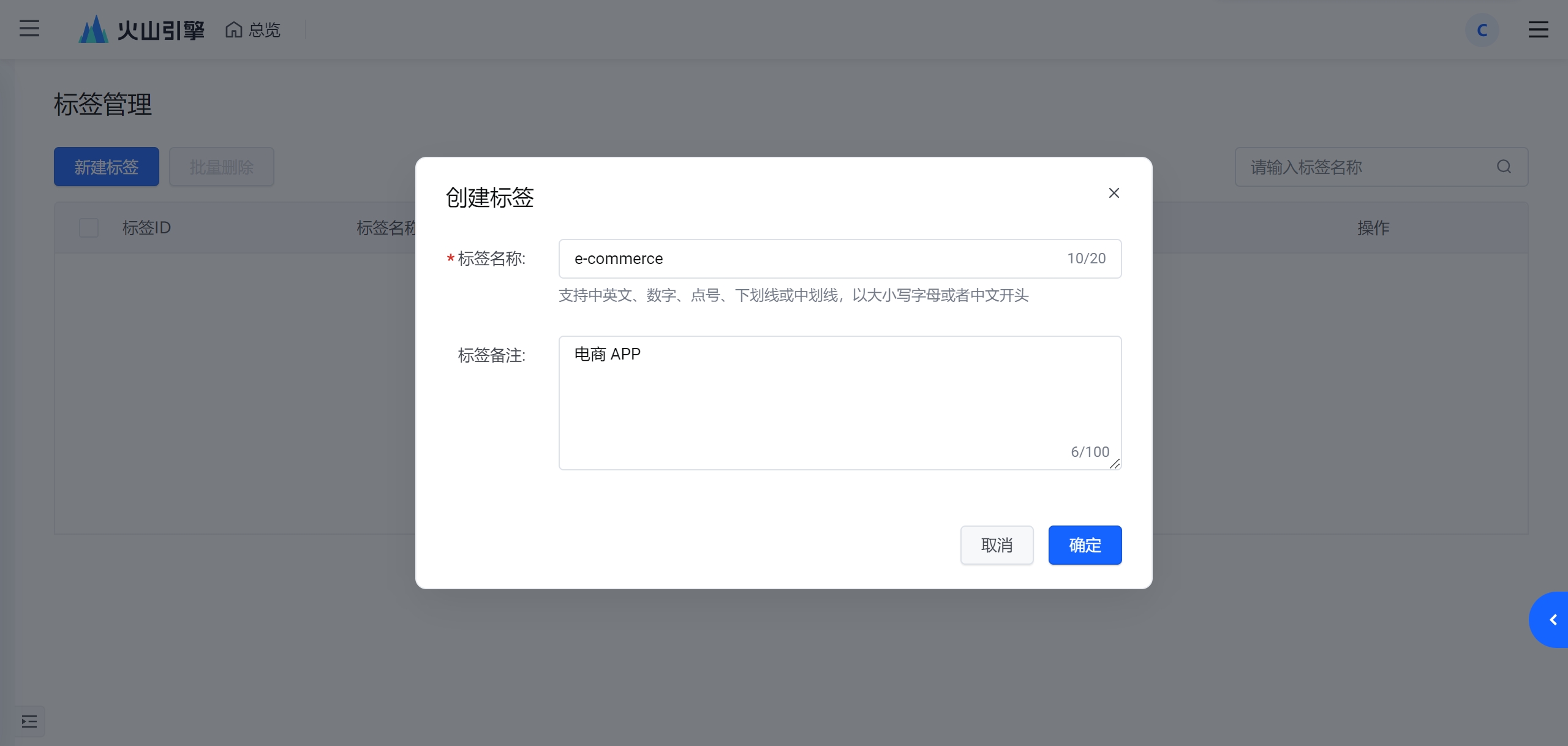
在「实例列表」页面选择一个或多个实例,点击 更多操作,选择 批量修改标签。根据弹窗指示,选择已创建的标签,将其与实例相关联。
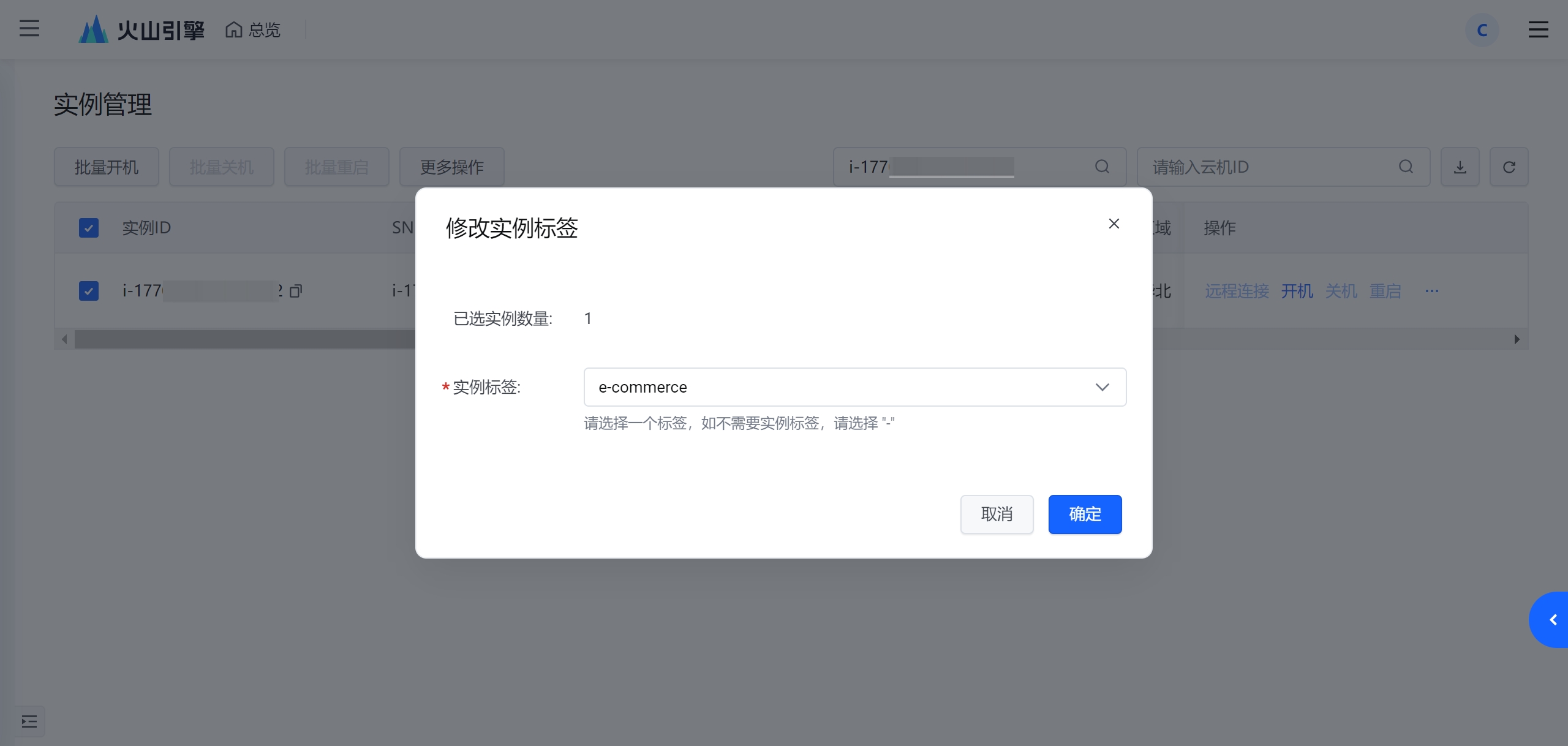
说明
在删除标签时,标签和实例的关联关系也会被删除,请谨慎操作。